DbGate 是一款功能强大的跨平台数据库管理工具,它支持多种 SQL 和 NoSQL 数据库,旨在为用户提供简单易用且高效的多数据库同时管理体验,同时集成了丰富的高级功能,帮助用户轻松应对各种数据管理任务。
DbGate 的核心特性包括以下几个方面,这些功能使其在数据库管理领域脱颖而出:
- • 多数据库支持:兼容 MySQL、PostgreSQL、SQL Server、Oracle、MongoDB、Redis、SQLite 等多种常见数据库类型,部分高级数据库如 Amazon Redshift 和 CosmosDB 等则需要 Premium 版本才能使用,满足不同用户的需求。
- • 数据管理功能:提供表格数据的浏览与编辑、表结构修改、索引和键管理,以及数据导入导出功能,支持 CSV、Excel、JSON 等多种文件格式,让数据操作更加灵活便捷。
- • 高级功能:包括数据库结构比较与同步、ER 图生成、可视化查询设计器、图表可视化展示、AI 驱动的数据库聊天功能以及 GEO 数据地图展示等,这些工具能显著提升数据分析和管理的效率。
- • 多平台运行:可以作为 Windows、Linux、Mac 的桌面应用程序使用,也可以通过 Docker 容器部署在服务器端,用户只需通过浏览器即可访问,实现跨设备的无缝操作体验。
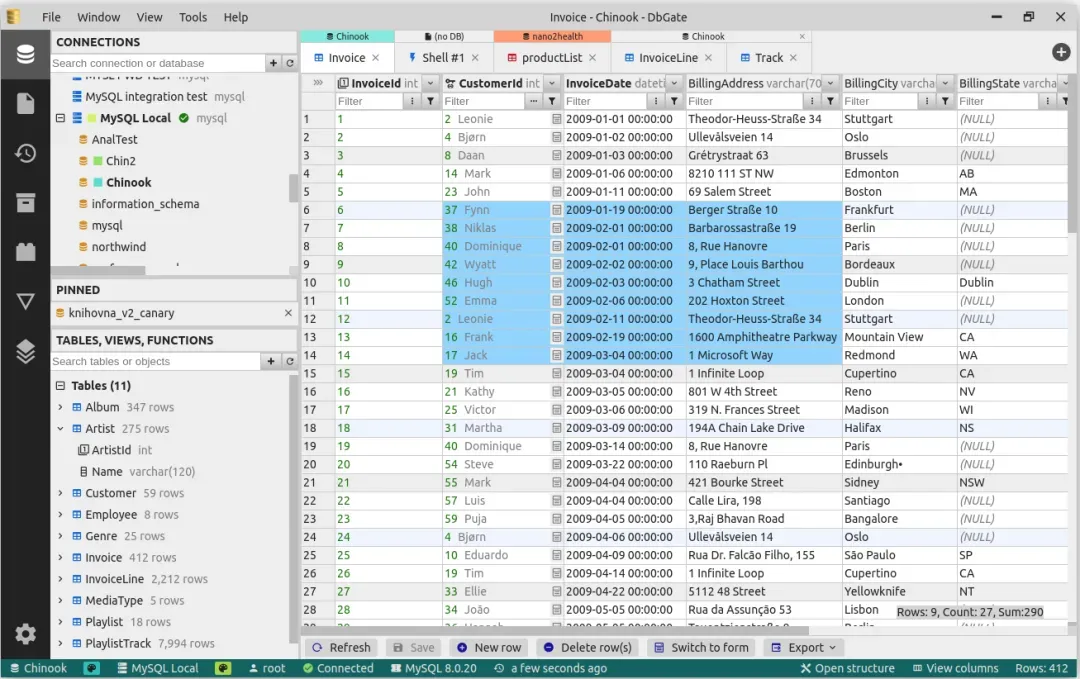
安装步骤详解
使用 Docker Compose 进行部署是一种简单高效的方式,以下是一个基本的配置示例:
services:
dbgate:
image: dbgate/dbgate:latest
container_name: dbgate
ports:
- 3000:3000
restart: always
如果需要预先配置数据库连接,可以添加环境变量,例如以下配置示例,它指定了连接 MySQL 数据库的参数:
services:
dbgate:
image: dbgate/dbgate:latest
container_name: dbgate
ports:
- 3000:3000
environment:
CONNECTIONS: mssql
LABEL_mssql: MySql
SERVER_mssql: 192.168.31.90
USER_mssql: root
PASSWORD_mssql: MYSQL_ROOT_PASSWORD
PORT_mssql: 3306
ENGINE_mssql: mysql@dbgate-plugin-mysql
restart: always
使用方法和操作指南
部署完成后,在浏览器中输入 http://NAS的IP:3000 即可访问 DbGate 的管理界面,整个过程无需复杂的配置步骤。
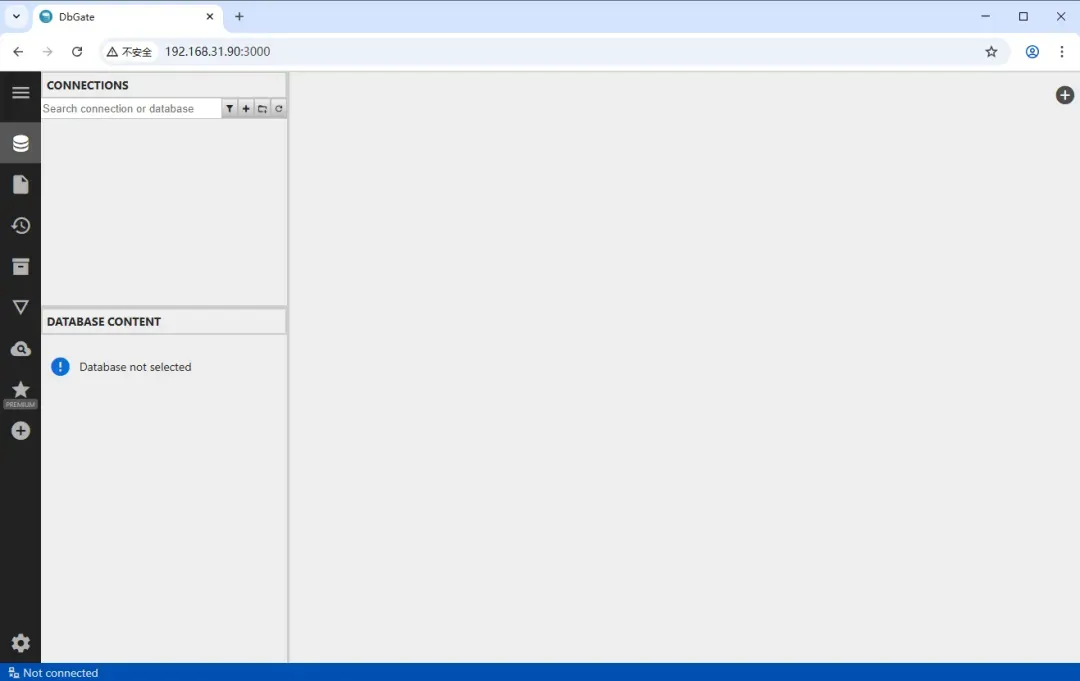
初次打开界面时,用户可能会发现当前版本尚未提供中文语言支持,但这不影响基本功能的操作。
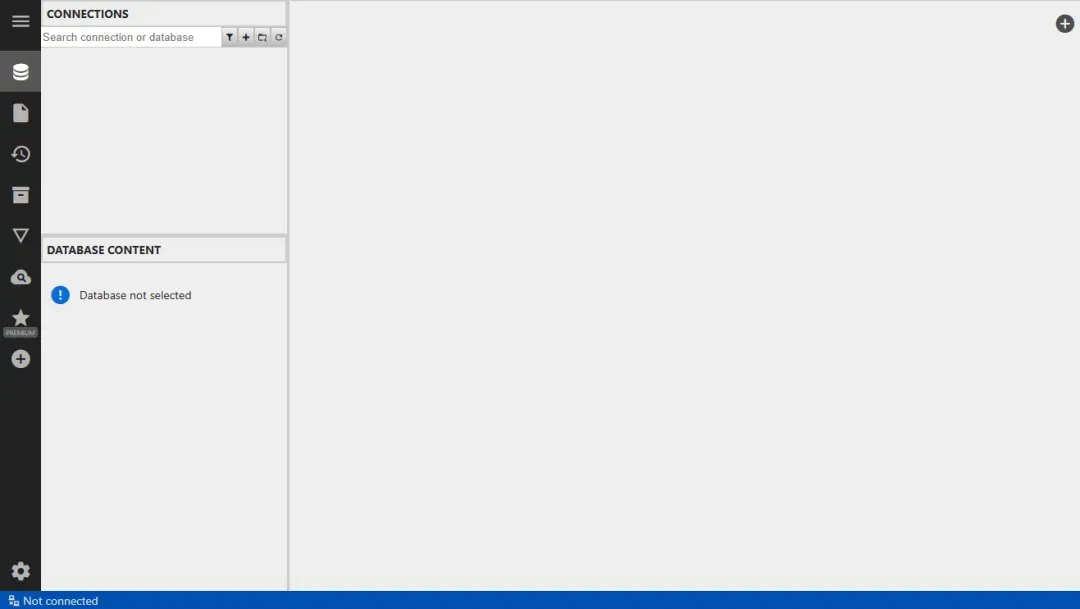
首先,用户可以新建一个数据库连接,进入连接设置页面。
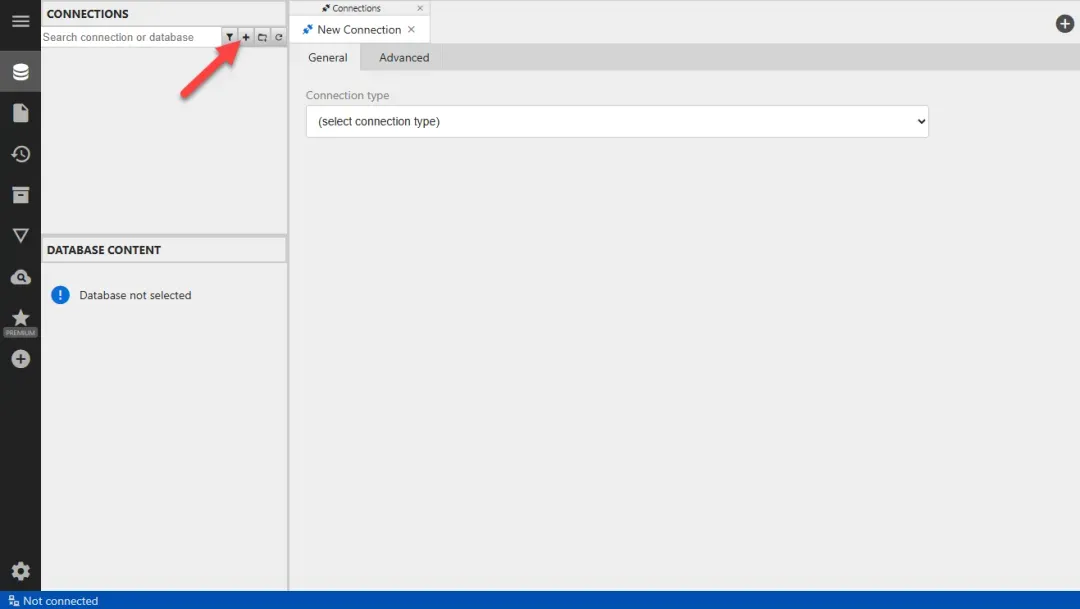
在连接设置中,需要选择目标数据库的类型,例如 MySQL、PostgreSQL 或其他支持的数据库。
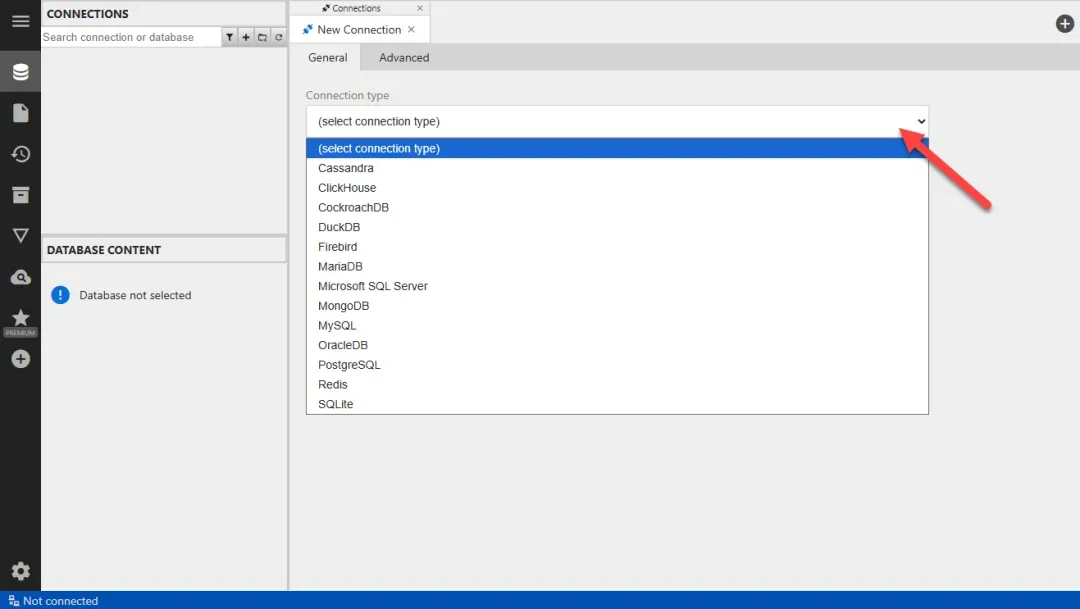
接下来,填写数据库的详细信息,包括服务器地址、端口、用户名和密码等必要参数。
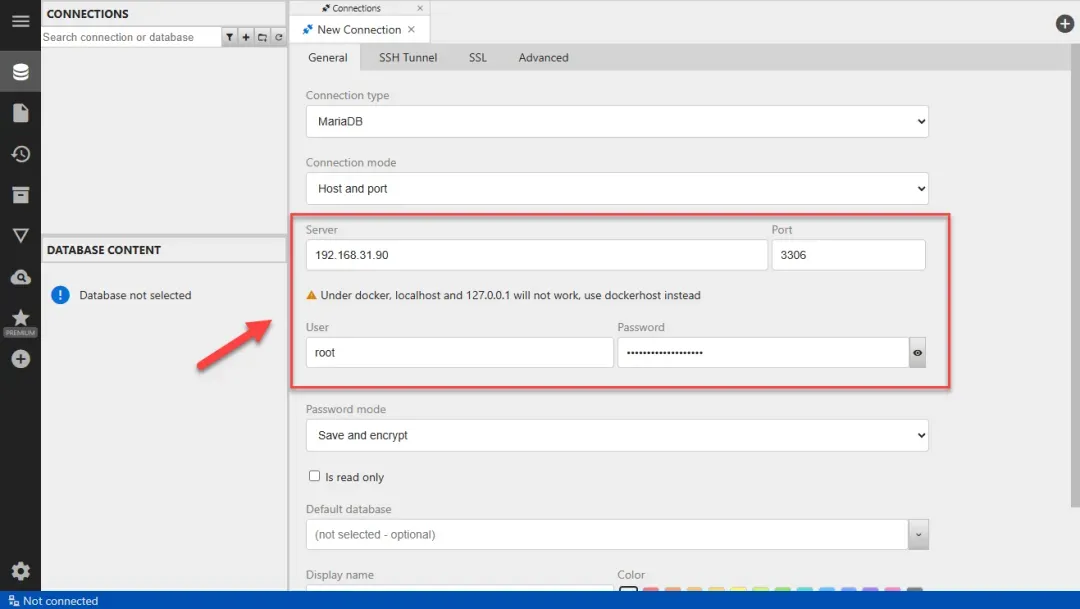
在保存连接之前,建议先进行测试以确保配置正确,测试通过后再点击保存按钮完成设置。
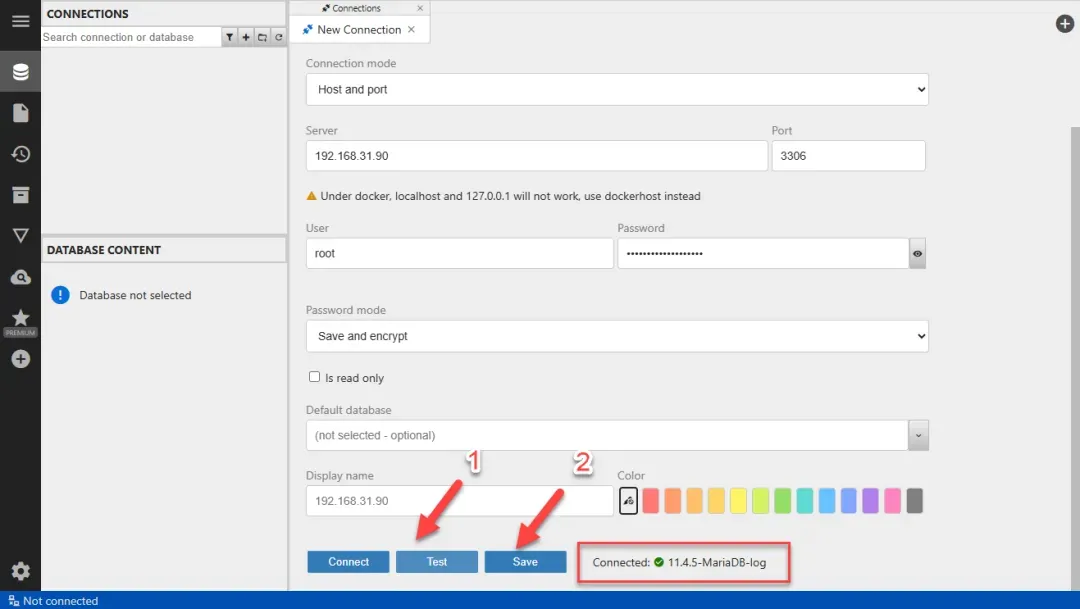
连接成功后,数据操作界面非常直观,用户可以轻松浏览和编辑表格数据。
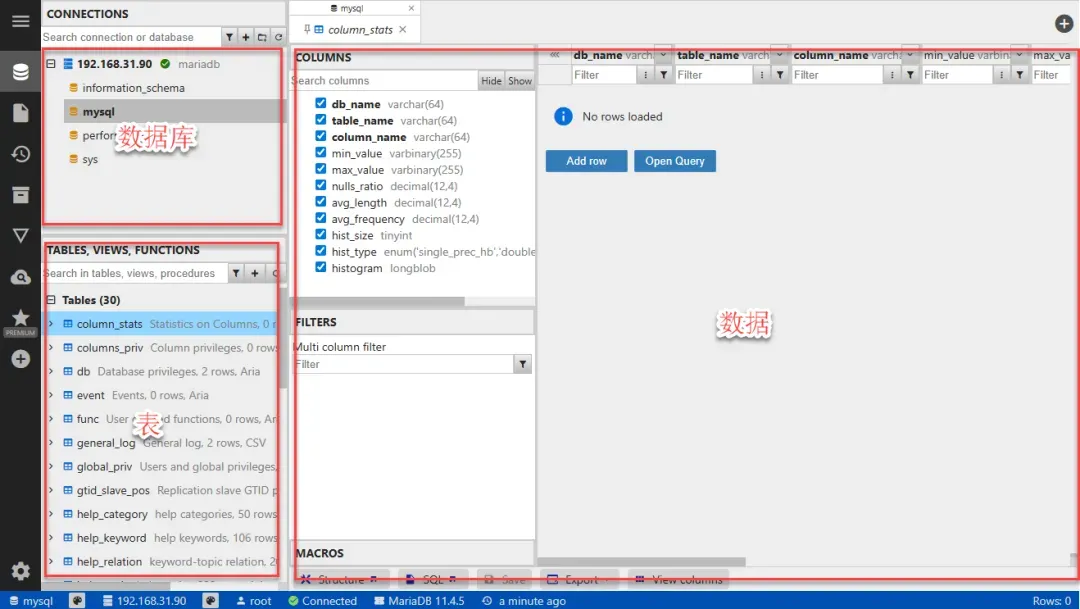
DbGate 支持通过 SQL 语句进行数据查询和操作,这对于高级用户来说非常方便。
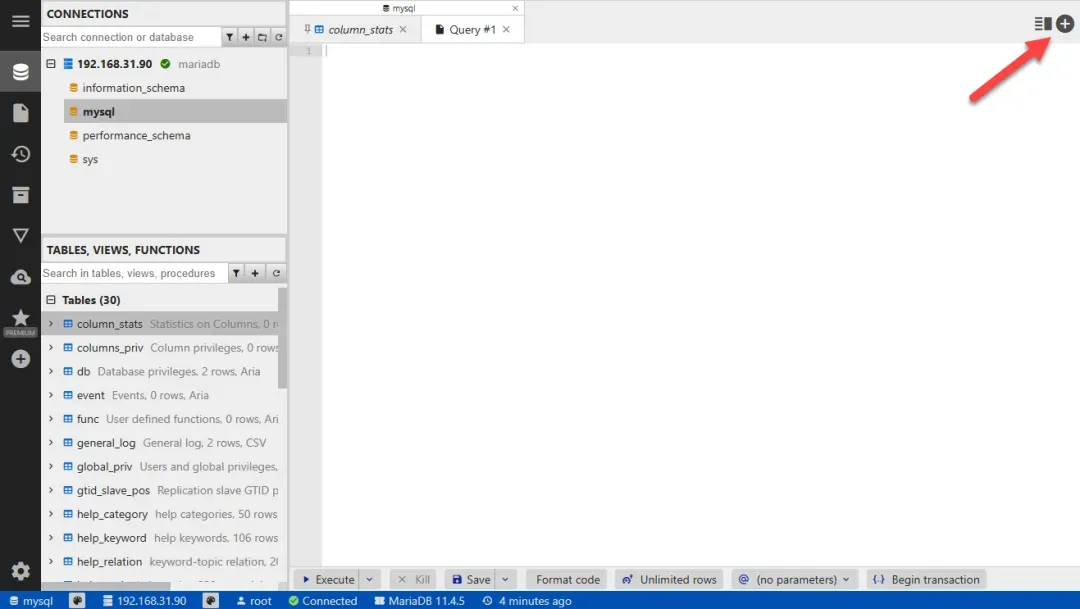
数据导出功能支持多种格式,包括 CSV、Excel 和 JSON 等,用户可以根据需要选择合适的格式。
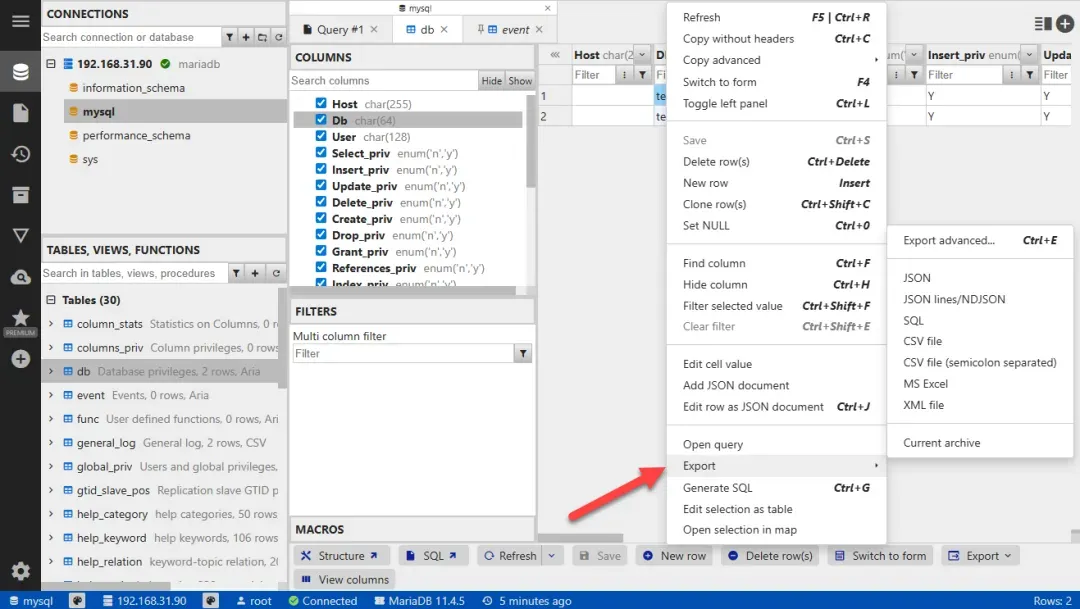
此外,DbGate 还提供数据表备份功能,帮助用户保护重要数据。
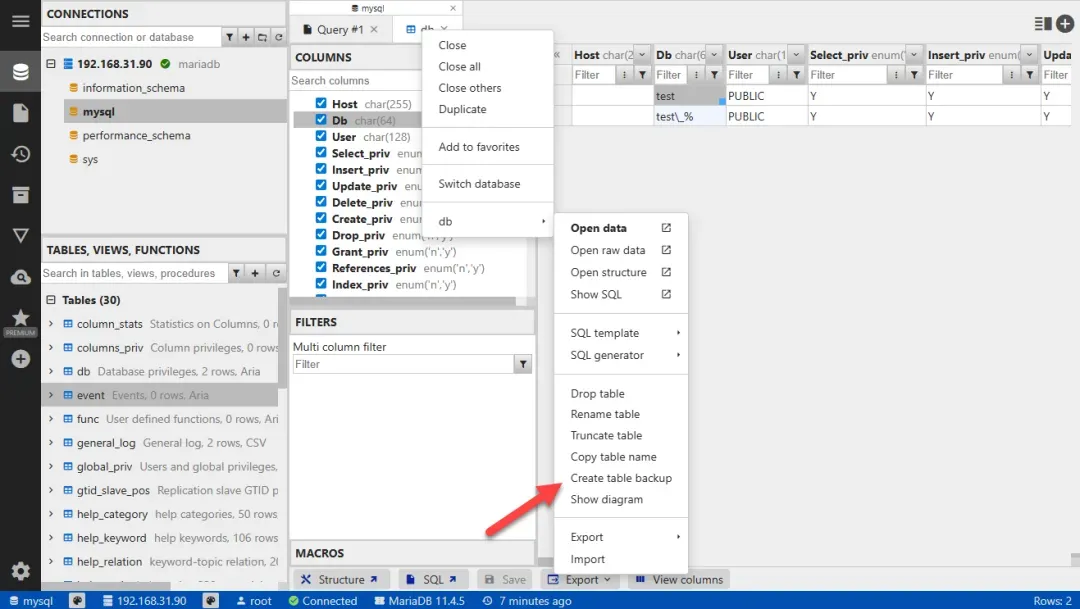
用户还可以查看操作记录,便于追踪和管理历史活动。
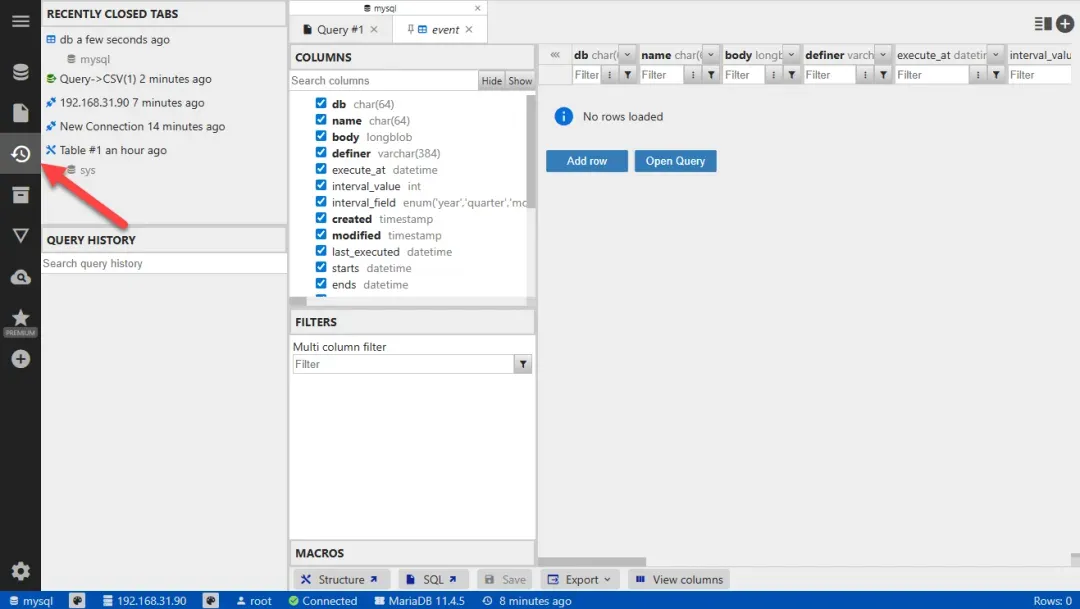
总结与评价
DbGate 作为一款数据库管理工具,其最大优势在于对多种数据库如 MySQL、PostgreSQL 和 MongoDB 的广泛兼容性,同时日常操作可以通过网页端轻松完成,极大提升了使用的便利性。
总的来说,DbGate 的功能非常强大,但当前缺乏中文界面支持是一个遗憾。目前尚未发现定时自动备份数据库的功能,如果未来能加入这一特性,将会更加完善。
综合推荐指数:⭐⭐⭐(支持多种数据库,连接方式简便)
使用体验评分:⭐⭐(功能丰富但操作略显复杂)
部署难易程度:⭐(过程非常简单)
